Како ући у УЕФИ/БИОС из Виндовс 11 (7 начина) -
Да ли имате Виндовс 11(Windows 11) рачунар или уређај и не знате како да приступите УЕФИ(UEFI) или БИОС-(BIOS) у ? Да ли(Are) постоје неки проблеми са вашим рачунаром за које мислите да се могу поправити? Без обзира да ли треба да унесете UEFI/BIOS да бисте решили проблеме са рачунаром или прилагодили подешавања да бисте побољшали његове перформансе, у овом водичу ћемо вам показати како да приступите UEFI/BIOS у на Виндовс 11(Windows 11) рачунару на седам различитих начина:
НАПОМЕНА:(NOTE:) Ако желите да сазнате више о томе шта је UEFI/BIOS и за шта се користи, прво прочитајте Шта је БИОС? Шта значи БИОС? (What is BIOS? What does BIOS mean?).
1. Како да унесете UEFI/BIOS у Виндовс 11(Windows 11) из апликације Подешавања(Settings)
Један од најједноставнијих начина за приступ UEFI/BIOS у у оперативном систему Виндовс 11(Windows 11) доступан је у апликацији Подешавања(Settings) . Прво отворите Подешавања(open the Settings) (Вин + И) и на картици Систем(System) кликните или додирните Опоравак(Recovery) .

Отворите Опоравак са странице Систем(System) у подешавањима оперативног система Виндовс 11(Windows 11)
На страници Опоравак(Recovery) скролујте док не дођете до одељка Опције опоравка . (Recovery options)Тамо бисте требали пронаћи опцију Напредно покретање . (Advanced startup)На његовој десној страни притисните дугме Поново покрени(Restart now) .
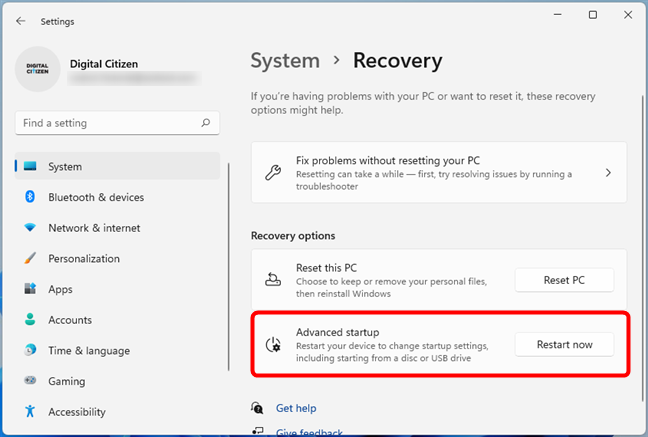
Притисните Поново покрени(Press Restart) одмах поред Напредно(Advanced) покретање
Виндовс 11 вас сада упозорава да ће поново покренути ваш уређај. Уверите се да сте сачували свој рад у било којој од отворених датотека, а затим још једном притисните Рестарт нов .(Restart now)

Сачувајте свој рад и поново покрените Виндовс 11(Windows 11) рачунар
Након што се Виндовс 11(Windows 11) поново покрене, видећете екран „Изаберите опцију“(“Choose an option”) који оперативни систем користи да би вам омогућио приступ напредним опцијама покретања, као и другим алатима за опоравак. На њему кликните или додирните Решавање проблема (Ресетујте рачунар или погледајте напредне опције)(Troubleshoot (Reset your PC or see advanced options)) .
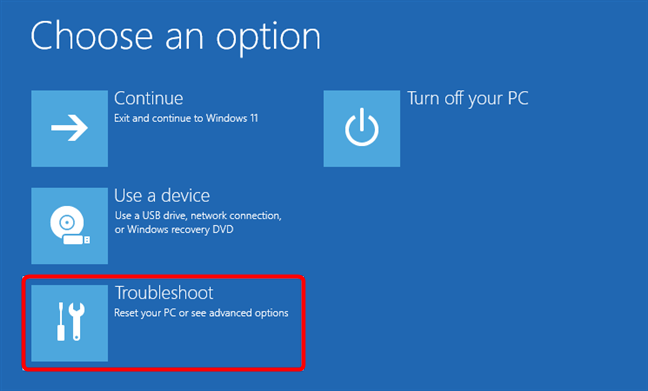
Изаберите Решавање проблема
На екрану Решавање проблема(Troubleshoot) кликните или додирните Напредне опције(Advanced options) .

Идите на Напредне опције
На листи напредних опција(Advanced options) кликните или додирните „Поставке УЕФИ фирмвера“(“UEFI Firmware Settings”) .

Кликните или додирните Подешавања фирмвера УЕФИ
Виндовс 11 вас сада обавештава да морате да „Поново покренете да бисте променили поставке УЕФИ фирмвера“(“Restart to change UEFI firmware settings”) , па притисните Рестарт(Restart) да бисте наставили.

Поново покрените(Restart) да бисте ушли у УЕФИ БИОС (UEFI BIOS)оперативног система Виндовс 11(Windows 11)
Након што се рачунар поново покрене, бићете одведени директно на његов UEFI/BIOS .
2. Како приступити UEFI/BIOS у из Виндовс 11(Windows 11) користећи Shift + Restart
Брз и лак начин да приступите UEFI/BIOS у из оперативног система Виндовс 11(Windows 11) без потребе да се пријавите је коришћење пречице на тастатури и мишу Shift + Restart На екрану за пријаву или закључавање, док држите притиснут тастер Схифт(Shift) , кликните или додирните дугме за напајање(Power) у доњем десном углу екрана и изаберите Рестарт(Restart) у менију.
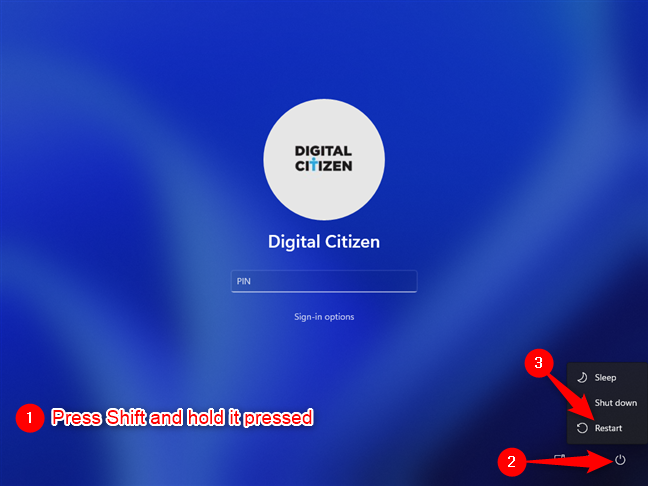
Поново покрените(Restart) док притискате Схифт(Shift) на екрану за пријаву у Виндовс 11(Windows 11)
Слично томе, такође можете да притиснете Схифт(Shift) на тастатури и користите опцију Рестарт из опција (Restart)напајања (Power)менија Старт(Start Menu) .

Како приступити УЕФИ/БИОС оперативном систему Виндовс 11(Windows 11) из менија Старт(Start Menu)
Након што се Виндовс 11(Windows 11) поново покрене, долазите до екрана за напредно покретање (одаберите опцију) . (Advanced startup (Choose an option))Тамо, баш као у претходној методи у овом водичу, идите на Решавање проблема(Troubleshoot) > Напредне опције(Advanced options) > Подешавања фирмвера УЕФИ(UEFI Firmware Settings) и притисните Рестарт(Restart) . Када то урадите, Виндовс 11 се поново покреће и одмах улази у UEFI/BIOS
3. Како доћи до UEFI/BIOS из прозора Покрени Виндовс (Run)11(Windows 11)
Још један начин за улазак у UEFI/BIOS на Виндовс 11(Windows 11) ПЦ је доступан преко прозора Покрени . (Run)Отворите Покрени(Run)(Open Run) ( Windows + R ), откуцајте shutdown /r /o /f /t 00 и кликните/тапните на ОК(OK) или притисните Ентер(Enter) на тастатури.

Уђите(Get) у UEFI/BIOS из оквира за покретање оперативног (Run)система Виндовс 11(Windows 11)
Да бисте приступили UEFI/BIOS у, можете покренути и нешто краћу команду shutdown.exe /r /o , али није тако брза као претходна команда.

Поново покрените(Restart) УЕФИ ( БИОС ) (BIOS)краћом(UEFI) командом, али мало дуже
Зашто није тако брзо? Зато што вас овом командом Виндовс 11(Windows 11) прво обавештава да ваш рачунар мора да се искључи (рестартује). Дакле, морате да сачекате неколико тренутака пре него што вас одведе до UEFI/BIOS .
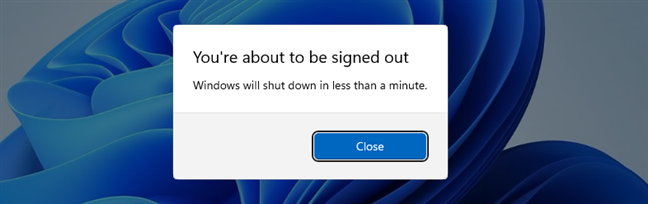
Обавештење о искључивању оперативног система Виндовс 11
Након поновног покретања, Виндовс 11 учитава исти екран „Одабери опцију“ . (“Choose an option”)Користите га за навигацију до Решавање проблема(Troubleshoot) > Напредне опције(Advanced options) > Подешавања фирмвера УЕФИ(UEFI Firmware Settings) и притисните Рестарт(Restart) , баш као што смо вам показали у првом одељку овог упутства. Затим се Виндовс 11 поново покреће и ваш рачунар улази у своје UEFI/BIOS окружење.
4. Како ући у UEFI/BIOS из Виндовс 11(Windows 11) користећи пречицу
Можда је најбржи начин да приступите UEFI/BIOS у на рачунару са оперативним системом Виндовс 11(Windows 11) да направите и користите пречицу за то. Већ смо описали све што треба да урадите у овом водичу: Пречице за УЕФИ БИОС и Виндовс 10 окружење за опоравак(Shortcuts for the UEFI BIOS & Windows 10’s Recovery Environment) . Међутим, ако немате времена да га прочитате, кратка верзија је да можете да креирате редовну пречицу било где на свом Виндовс 11 рачунару и усмерите њен циљ на команду за shutdown /r /o /f /t 00 коју' такође сам вам показао у претходном одељку овог водича.
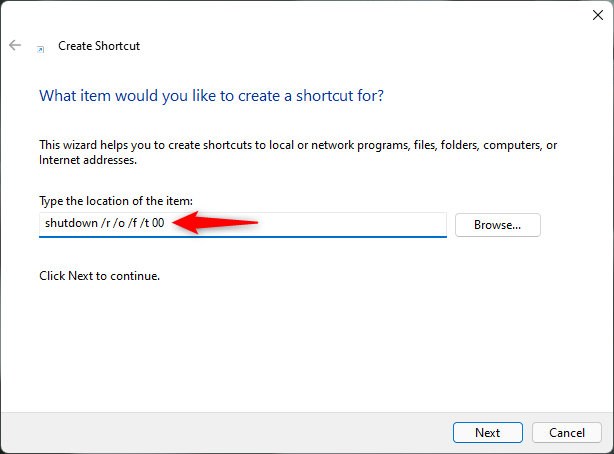
Пречица(Shortcut) за УЕФИ(UEFI) ( БИОС(BIOS) ) у оперативном систему Виндовс 11(Windows 11)
Када имате пречицу, двапут кликните на њу или двапут додирните и она ће вас одвести на екран „Изаберите опцију“ . (“Choose an option”)На њему идите на Решавање проблема(Troubleshoot) > Напредне опције(Advanced options) > Подешавања фирмвера УЕФИ(UEFI Firmware Settings) и притисните Рестарт(Restart) . Затим се Виндовс 11 поново покреће и ваш рачунар улази у своје UEFI/BIOS окружење.
5. Како приступити UEFI/BIOS у из Виндовс 11(Windows 11) помоћу командне линије(Command Prompt) , ПоверСхелл(PowerShell) -а или терминала(Terminal)
Ако више волите окружења командне линије, можете покренути исте команде из претходног одељка овог упутства у Виндовс 11 (Windows 11)командној линији(Command Prompt)(Command Prompt) , ПоверСхелл- у(PowerShell)(PowerShell) или терминалу(Terminal)(Terminal) . Отворите апликацију командне линије коју желите, откуцајте shutdown /r /o /f /t 00, и притисните Ентер(Enter) на тастатури. Затим се рачунар са оперативним системом Виндовс 11 поново покреће и бићете одведени на екран Напредно покретање (одаберите опцију) .(Advanced startup (Choose an option))

Покретање команде за приступ UEFI/BIOS у у Виндовс 11(Windows 11) терминалу
Ако више волите да покренете краћу команду shutdown.exe /r /o , Виндовс 11(Windows 11) вас прво обавештава да ће се рачунар угасити (рестартовати) за мање од једног минута. Сачекај.
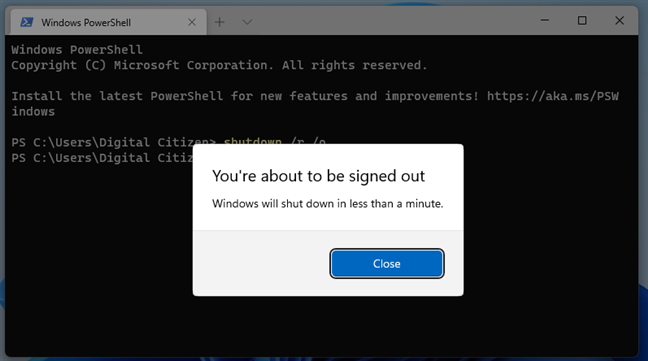
Виндовс 11 вас обавештава да ће се угасити
Затим, након што се Виндовс 11(Windows 11) поново покрене, долазите до екрана Изаберите опцију (Напредно покретање) . (Choose an option (Advanced startup))Користите га да бисте отишли на Решавање проблема(Troubleshoot) > Напредне опције(Advanced options) > Подешавања фирмвера УЕФИ(UEFI Firmware Settings) . Затим кликните или додирните Поново покрени(Restart) , као што је приказано у првом одељку овог водича. Када се рачунар или уређај поново покрену, бићете одведени на његов UEFI/BIOS .
6. Како ући у UEFI/BIOS из Виндовс 11(Windows 11) на Сурфаце Про(Surface Pro) (модели који испуњавају услове)
Ако сте инсталирали Виндовс 11(Windows 11) на Сурфаце Про(Surface Pro) таблет који испуњава услове за надоградњу, брз начин за приступ UEFI/BIOS у је коришћење његових дугмади. Прво(First) искључите свој Сурфаце Про(Surface Pro) . Затим пронађите дугме за Volume Up (+) на његовој страни, притисните и држите га.

Држите притиснуто дугме за појачавање звука на Сурфаце Про(Surface Pro) таблету
Док и даље држите притиснутим дугме за појачавање Volume Up (+) , притисните и отпустите дугме за напајање(Power) и сачекајте док не видите Мицрософт(Microsoft) или Сурфаце(Surface) лого приказан на екрану. Када се појави логотип, можете отпустити дугме за појачавање Volume Up (+) . Сада би требало да будете одведени на UEFI/BIOS вашег Сурфаце-а .
7. Како ући у UEFI/BIOS притиском на тастер док сте на ПОСТ(POST) екрану
На неким десктоп рачунарима и лаптоповима, можда ћете имати прилику да видите поруку на ПОСТ(POST) екрану када се рачунар покрене, са упутствима како да приступите БИОС-(BIOS) у . Обично укључује притискање тастера Дел(Del ) или Ф2(F2) на вашој тастатури да бисте ушли у UEFI/BIOS , али може да варира у зависности од произвођача и модела матичне плоче. На слици испод можете видети како то изгледа на десктоп рачунару са АСУС(ASUS) матичном плочом.

Enter UEFI/BIOS користећи пре него што се Виндовс 11(Windows 11) покрене, на рачунару са АСУС(ASUS) матичном плочом
То је то!
Да ли(Did) сте наишли на проблеме са приступом UEFI/BIOS у на рачунару са оперативним системом Виндовс 11?
Као што сте видели, унос UEFI/BIOS а на Виндовс 11(Windows 11) рачунар је веома сличан ономе како то радите на рачунару или уређају са оперативним системом Виндовс 10 . (Windows 10)Штавише, постоји исто толико метода да то урадите, тако да можете одабрати свој омиљени са листе. Занима нас да ли вам је било лако да уђете у UEFI/BIOS и да ли сте наишли на проблеме док сте покушавали. Да ли знате друге начине да уђете у UEFI/BIOS ? Обавестите нас у коментарима испод.
Related posts
Како инсталирати Виндовс 11 и Виндовс 10 на УСБ диск (Виндовс То Го)
Како деинсталирати драјвере из Виндовс-а, у 5 корака
Системски захтеви: Да ли мој рачунар може да користи Виндовс 11?
Како користити Цхецк Диск (цхкдск) да тестирате и поправите грешке чврстог диска у оперативном систему Виндовс 10 -
Како проверити верзију БИОС-а из Виндовс-а (8 начина)
17 начина за отварање контролне табле у Виндовс 11 и Виндовс 10
7 ствари које можете да урадите са Управљачем уређајима из Виндовс-а
Како променити подешавања тачпеда у оперативном систему Виндовс 11 -
Где је корпа за отпатке у Виндовс 10 и Виндовс 11?
Како инсталирати Виндовс 11 на било који (неподржани) рачунар или виртуелну машину
Како фабрички ресетовати Виндовс 11 и уклонити све -
Како користити Виндовс 7 дефрагментатор диска
Како користити Монитор ресурса у Виндовс-у
Како да искључите Виндовс 11 (9 начина) -
Како променити подразумеване звучне уређаје у оперативном систему Виндовс 10 (репродукција и снимање)
Како извршити ажурирање фирмвера за било коју врсту уређаја -
Како извршити надоградњу са Виндовс 10 на Виндовс 11 -
2 начина да направите партицију, у Виндовс-у (све верзије)
Како ажурирати БИОС своје матичне плоче
7 ствари које можете да урадите са алатком за управљање дисковима у Виндовс-у
